532. هذا هو عدد لقطات الشاشة التي أنقذتها على العديد من أجهزة iPhone الخاصة بي منذ عام 2014 ، وليس حساب أي حذفت من قبل. هل ما زلت بحاجة جميعهم؟ بالتأكيد لا ، ولكن بعضهم جيد جدًا حتى لا يحتفظ به. إذا كنت لا تستخدم هذه الوظيفة ثنائية الزر-ربما لا تعرف كيف حتى الآن-أوصي بأن تبدأ لأنها رائعة لتخزين الوصفات ، وإثبات دفع فاتورة عبر الإنترنت ، وحتى لتوفير الميمات المضحكة.
يعد التقاط لقطة شاشة على iPhone أحد تلك الأشياء التي تبدو واضحة ، ولكن قد لا يكون ذلك لشخص تم تداوله مؤخرًا من iPhone 8 إلى iPhone 16 ، أو لشخص يستخدم فقط Androids. بالإضافة إلى ذلك ، يمكن أن تتضمن لقطات الشاشة أكثر من مجرد الضغط على التحرير والسرد المكون من مفتاحين.
لكن Heads-Up: تتغير عملية الشاشة على جهاز iPhone قليلاً هذا الخريف ، مع وصول نظام التشغيل iOS 26. على سبيل المثال ، يضيف نظام التشغيل القادم ميزة جديدة تجعل من السهل الاهتمام بتلك الشاشة العرضية التي تم الاستيلاء عليها.
سنخبرك بكيفية التقاط شاشتك ، سواء كنت تستخدم iPhone SE (الجيل الثالث) أو iPhone 16 Pro. لمزيد من النصائح ، إليك كيفية تخصيص شاشة القفل على iOS 26.
كيف تلتقط لقطة شاشة على جهاز iPhone الخاص بك
iPhone 11 من خلال أجهزة iPhone 16: تحتوي هذه الهواتف على معرف الوجه وخيار التمرير بدلاً من زر الصفحة الرئيسية. لأخذ لقطة شاشة ، اضغط على زر الجانب الأيمن وزر رفع مستوى الصوت في نفس الوقت. ستعرف أنك قمت بذلك بشكل صحيح عندما تومض الشاشة ، تسمع صوت مصراع إذا كان مستوى الصوت الخاص بك موجودًا وتظهر صورة مصغرة في الزاوية السفلى الأيسر.
يمكنك النقر على الصورة المصغرة لتحريره أو تمريره بعيدًا لحفظه فورًا بدون تغييرات.
iPhone مع زر الصفحة الرئيسية: إذا كان هاتفك يحتوي على زر الصفحة الرئيسية ، مثل iPhone SE (Gen 3rd) ، اضغط على الزر الموجود على الجانب الأيمن (زر الطاقة) وزر الصفحة الرئيسية (الموجود أسفل الشاشة) في نفس الوقت.
إذا كنت تستخدم طرازًا أقدم غير مدعوم بواسطة iOS 18 – iPhone 8 وما فوق – اضغط على زر الطاقة العلوية وزر الصفحة الرئيسية في نفس الوقت.
قم بتشغيل الصنبور الخلفي: تعبت من الضغط على الأزرار في جميع أنحاء هاتفك؟ يوجد حل سريع يسمى Back Tap يتيح لك التقاط لقطة شاشة بواسطة مزدوج أو ثلاثة أضعاف على ظهر هاتفك. لتشغيله ، انتقل إلى الإعدادات> إمكانية الوصول> Touch> pack ، ثم اختر إما النقر المزدوج أو النقر الثلاثي. قم بالتمرير لأسفل قليلاً لتحديد لقطة الشاشة – سترى أنه يمكنك الاختيار من بين الكثير من الخيارات الأخرى ، مثل التقاط صورة. إذا كان لديك علبة على هاتفك ، فقد تضطر إلى النقر أكثر من المعتاد.
يمكنك استخدام العودة إلى الوراء طالما أن لديك iPhone 8 أو الأحدث ، وتم تنزيل iOS 14 على الأقل – لكن لا تخبرني إذا كنت لا تزال تقوم بتشغيل iOS 14. هذه مشكلة أمان ليوم آخر.
أين تجد لقطاتك
ستذهب أي لقطة شاشة يمكنك التقاطها تلقائيًا إلى مكتبتك بعد حفظها. ولكن إذا لم تكن مهتمًا بالخلفي من خلال الآلاف من الصور للحصول على لقطة شاشة التقطتها قبل عامين ، فهناك طريقة أسرع للعثور على ما تتبعه.
افتح تطبيق الصور الخاص بك ، ثم قم بالتمرير لأسفل وحدد “أنواع الوسائط”. سيؤدي ذلك إلى جلبك إلى شاشة ثانية ، حيث يمكنك تحديد “لقطات الشاشة”. لأقل التمرير ، يمكنك حفظ الألبوم للمجموعات المثبتة. فقط انقر فوق Modify (تقع بواسطة مجموعات مثبتة) وأضف الألبوم الذي تريده. فقط لاحظ أنه مع أكثر من ثلاثة محددة ، ستحتاج إلى التمرير اليسار للكشف عن تلك المجموعات الإضافية.
أخذ لقطة شاشة على iOS 26 يبدو مختلفًا كثيرًا. (لقطات شاشة لكاتي تيج/ ياهو التكنولوجيا)
ما الجديد مع لقطات الشاشة على iOS 26؟
لقد تم اختبار الإصدار التجريبي العام لـ iOS 26 (اكتشف ما إذا كان جهاز iPhone الخاص بك متوافقًا) ولاحظنا بعض التغييرات مع تحرير لقطة شاشة. ملاحظة: ستحتاج إلى تشغيل Apple Intelligence للوصول إلى ميزات ChatGPT و Google.
التوفير والحذف أسهل
عندما تأخذ لقطة شاشة ، لم يعد يظهر كصورة مصغرة. بدلاً من ذلك ، تفتح شاشة أكبر تنقلك تلقائيًا إلى وضع التحرير. يمكنك النقر فوق X في الزاوية العلوية اليسرى لحذف لقطة الشاشة – أحب هذا الإعداد لأنني غالبًا ما أضغط بطريق الخطأ على الزريين اللذين يلتقطان شاشتي – أو يمكنك النقر فوق علامة الاختيار في الزاوية اليمنى العليا لحفظها.
ابحث على Google
يمكنك استخدام Google داخل محرر لقطة الشاشة لمعرفة المزيد عن الصورة التي التقطتها. على سبيل المثال ، إذا وجدت زوجًا من الأحذية التي تحبها عبر الإنترنت غير متوفرة في حجمك ، فيمكنك التقاط لقطة شاشة والنقر فوق زر البحث في الصورة في الزاوية اليمنى السفلية. سيظهر لك هذا الزر نتائج من Google ، بما في ذلك المتاجر المختلفة التي تحتوي على تلك الأحذية.
تسليط الضوء على البحث
النظر إلى شيء محدد في الصورة التي التقطتها؟ يمكنك استخدام ميزة التمييز إلى البحث لمعرفة النتائج على Google. فقط اضغط واسحب إصبعك عبر المنطقة التي تريد معرفتها المزيد عنها. سترى تسليط الضوء المؤقت في المنطقة ، ثم يمكنك التمرير من الأسفل لمشاهدة صور Google.
اطرح أسئلة chatgpt حول صورتك
تم تصميم ChatGPT أيضًا في محرر الصور حتى تتمكن من طرح أي أسئلة حول الصورة. العودة إلى مثال الحذاء: إذا وجدت زوجًا لم تره من قبل ، فيمكنك أن تسأل ChatGpt ما هي العلامة التجارية أو أين تشتريها.
إليك كيفية عمله: اضغط على زر ASSE في الزاوية السفلية اليسرى واكتب سؤالك. إذا لم تكتب أي شيء على الإطلاق ، فسيقوم فقط بتقييم ما هو موجود على شاشتك ويعطيك مجموعة من الصورة.
لاحظ أن chatgpt لا يمكن أن تصفح الويب بالفعل للعثور على منتجات محددة (وهذا ما أخبرني به) ، لذلك إذا كنت تبحث عن شراء شيء ما ، فستحتاج إلى استخدام ميزة بحث Google بدلاً من ذلك.





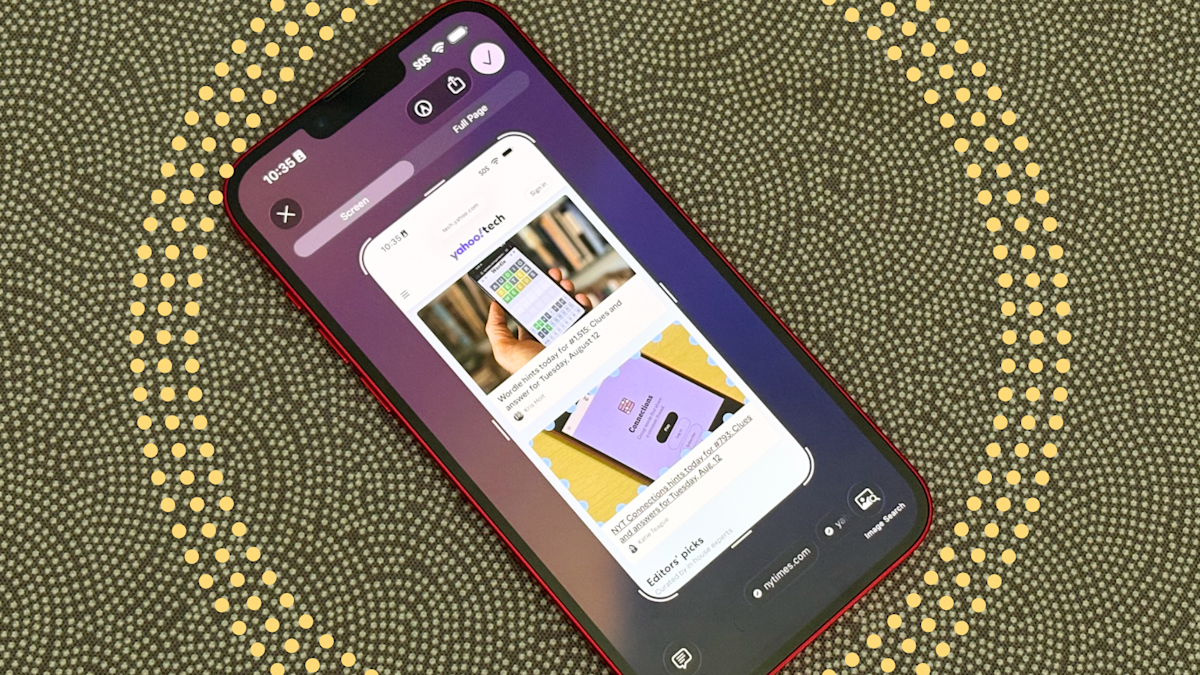








اترك ردك